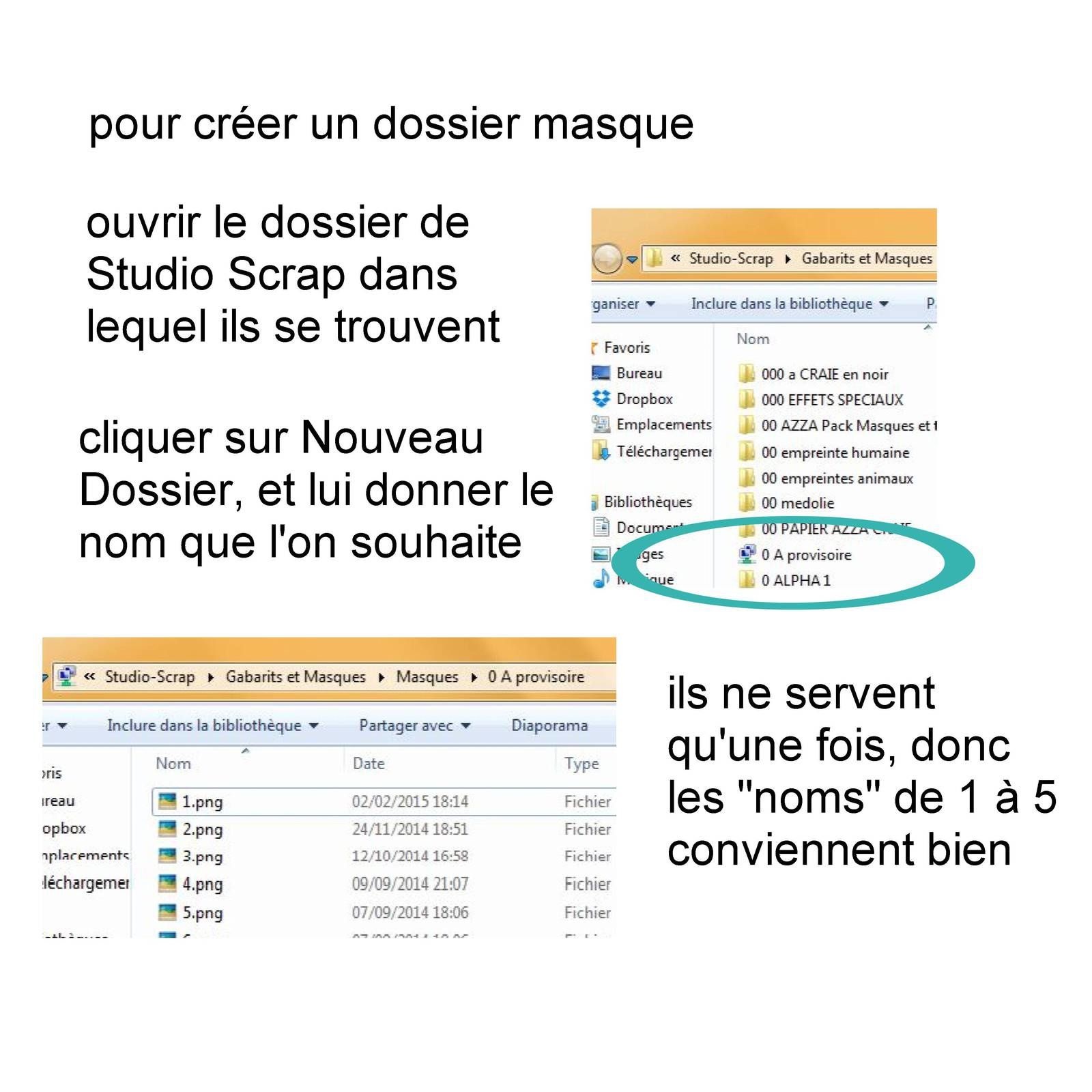OMBRES DE SILHOUETTES - DOSSIER PROVISOIRE STUDIO SCRAP
Publié le 23 Novembre 1996
mise à jour novembre 2020 : pour créer une ombre de silhouette avec une image détourée, il suffit maintenant d'ajouter cette même image, de cliquer sur l'icone "luminosité" et la régler en négatif (moins cent), puis ajouter un peu de transparence à cette image.
Je laisse l'article ici, car il reste utile pour l'utilisation du dossier "masque provisoire"
Pour créer un scrap en ajoutant des ombres projetées à vos personnages (ou pour utiliser n'importe quelle forme comme "masque", immédiatement) je vous propose tout d'abord de créér un sous-dossier dans le dossier masques de Studio Scrap (*), et de l’appeler « provisoire » (vous comprendrez pourquoi très vite. Ajoutez y 5 éléments au hasard, et renommez les, de 1 à 5 par exemple. Ce n'est pas obligatoire, mais cela simplifie la vie !
Quand on ouvre Studio Scrap, quelques secondes s’écoulent pendant le chargement des masques. Si vous ajoutez un nouveau masque dans vos dossiers alors que le logiciel est ouvert, il faut le fermer et l’ouvrir à nouveau pour pouvoir utiliser ce nouveau masque.
En copiant ce nouveau masque dans le dossier « provisoire », et en le renommant « 1 » ; il sera directement accessible (il faut supprimer le 1 qui existait avant, pour le remplacer).
Pour créer les ombres des personnages, après les avoir détourés, je les ai copiés dans le dossier « Masque / Provisoire », je les ai appelés 1 et 2. Je les ai ajoutés à ma page, en les faisant pivoter légèrement, couleur noire, transparence 40, et voilà de belles ombres.
Pour la première page, j’ai utilisé deux personnages de Mélodie (merci, le dirai-je assez ?) ; on peut faire pareil avec des photos personnelles détourées.
Merci encore à
¤ Mélodie pour ses beaux personnages (cliquer sur Mélodie pour les voir, la remercier, et/ou les télécharger)
¤ Karine (alias Kinouliline !) pour son nouveau bouquet (en pièce jointe)
*) important : lorsque vous créez un nouveau dossier ou sous-dossier dans Studio Scrap, il faut supprimer les fichiers data 1 à 9 du dossier "roaming" (plus d'infos ici)
nota : les choses ont évolué avec la version 7 : pour utiliser un nouveau masque ou un nouveau dossier, sans vider les éléments data du dossier "roaming",cliquer successivement sur :
|
/image%2F0704642%2F20210623%2Fob_4b4081_84.JPG) Le S est sans doute d'une autre couleur avec la V 8 ! |
Avec la V7, vous pourrez ainsi redémarrer rapidement Studio Scrap.
J'ai cru comprendre qu'avec la V8 cela permet aussi d'utiliser directement un nouveau masque, sans redémarrage.

/image%2F0704642%2F20230219%2Fob_c279a9_brush.jpg)
/https%3A%2F%2Fassets.over-blog-kiwi.com%2Ft%2Ftwentyeleven%2Fimages%2Fpine-cone.jpg)
/image%2F0704642%2F20220619%2Fob_da111d_fleche-3-rouge.png)